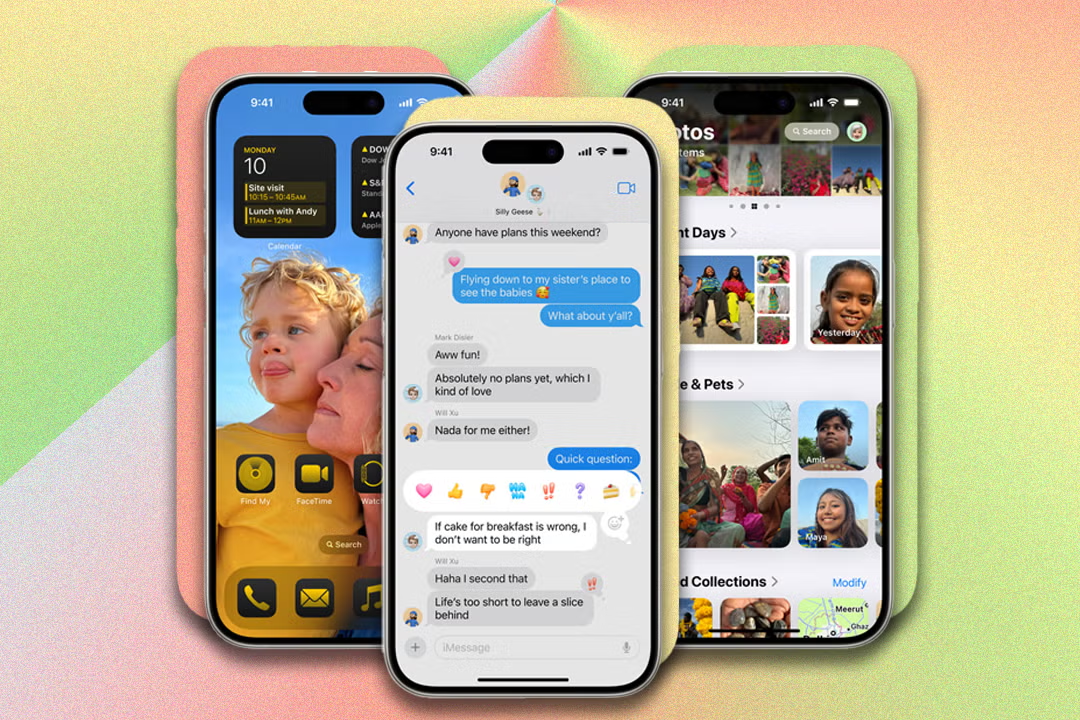
Купівля нового iPhone — це завжди приємна подія, але важливо правильно перенести всі свої дані, щоб почати користуватися новим пристроєм без втрати інформації. У цій статті ми розглянемо кілька способів перенесення даних зі старого iPhone на новий, включаючи використання iCloud, iTunes і функцію Quick Start.
1. Перенесення даних за допомогою iCloud
Перенесення даних через iCloud — це зручний спосіб, який не потребує кабелів або комп’ютера. Ось як це зробити:
Крок 1: Створення резервної копії на старому iPhone
1. Переконайтеся, що ваш старий iPhone підключений до Wi-Fi.
2. Перейдіть у “Налаштування” > [Ваше ім’я] > “iCloud” > “Резервна копія в iCloud”.
3. Натисніть “Створити резервну копію” і дочекайтеся завершення процесу. Переконайтеся, що копія створена успішно, щоб уникнути втрати даних.
Крок 2: Відновлення даних на новому iPhone
1. Увімкніть новий iPhone і слідуйте інструкціям на екрані до моменту, коли буде запропоновано вибрати спосіб відновлення даних.
2. Виберіть “Відновити з резервної копії iCloud” і увійдіть у свій Apple ID.
3. Виберіть останню створену резервну копію і дочекайтеся завершення процесу відновлення. Це може зайняти деякий час, залежно від кількості даних.
2. Перенесення даних за допомогою Quick Start
Quick Start — це зручна функція, яка дозволяє перенести дані з одного iPhone на інший безпосередньо, використовуючи Bluetooth і Wi-Fi.
Крок 1: Підготовка до перенесення
1. Розмістіть старий і новий iPhone поруч.
2. Увімкніть новий iPhone і піднесіть його до старого. На старому iPhone з’явиться екран Quick Start з пропозицією використовувати Apple ID для налаштування нового пристрою.
3. Натисніть “Продовжити” і дочекайтеся, поки з’явиться анімація на новому iPhone.
Крок 2: Перенесення даних
1. Відскануйте анімацію на новому iPhone за допомогою камери старого iPhone.
2. Дотримуйтесь інструкцій на екрані для завершення процесу. Можливо, вам доведеться ввести пароль Apple ID або код доступу.
3. Після цього розпочнеться перенесення всіх ваших даних, налаштувань і додатків. Цей процес також може зайняти деякий час.
3. Перенесення даних за допомогою iTunes (Finder на macOS)
Якщо ви віддаєте перевагу використовувати комп’ютер для перенесення даних, iTunes або Finder на macOS є гарним варіантом.
Крок 1: Створення резервної копії на комп’ютері
1. Підключіть старий iPhone до комп’ютера за допомогою кабелю.
2. Запустіть iTunes (або Finder на macOS Catalina і новіших версіях).
3. Виберіть свій iPhone у меню і натисніть “Створити резервну копію зараз”. Рекомендується також зашифрувати резервну копію, щоб зберегти паролі та інші чутливі дані.
Крок 2: Відновлення даних на новому iPhone
1. Підключіть новий iPhone до комп’ютера.
2. У iTunes або Finder виберіть опцію “Відновити з резервної копії”.
3. Виберіть останню резервну копію та дочекайтеся завершення процесу відновлення. Після цього ваш новий iPhone буде налаштований так само, як і старий.
4. Перевірка перенесених даних
Після завершення перенесення даних на новий iPhone важливо переконатися, що всі дані перенесено коректно:
1. Перевірте контакти, фотографії, додатки та інші важливі дані.
2. Увійдіть у свої облікові записи у додатках, які цього вимагають.
3. Переконайтеся, що всі функції працюють належним чином, зокрема Face ID, Touch ID, Apple Pay та інші налаштування.
Перенесення даних зі старого iPhone на новий — це простий процес, якщо ви дотримуєтесь правильних кроків. Незалежно від того, чи використовуєте ви iCloud, Quick Start або iTunes/Finder, ви можете бути впевненими, що всі ваші дані, налаштування та додатки безпечно перейдуть на новий пристрій. Це дозволить вам швидко почати користуватися новим iPhone без жодних проблем.








